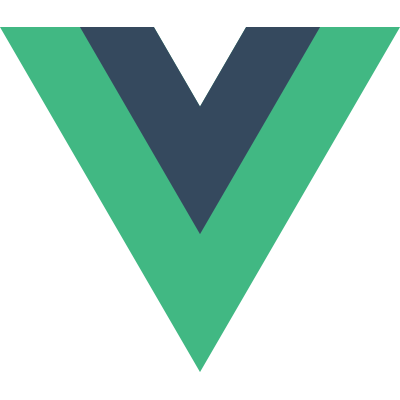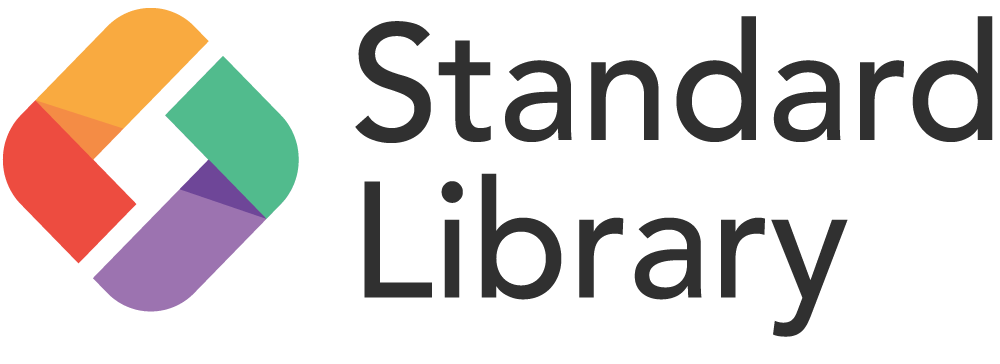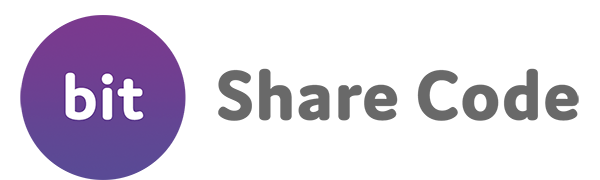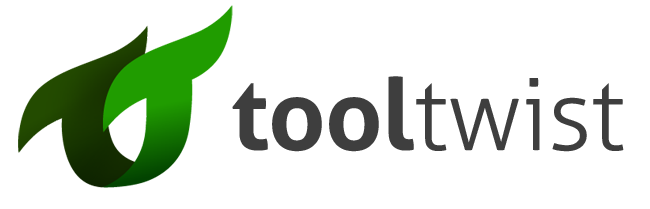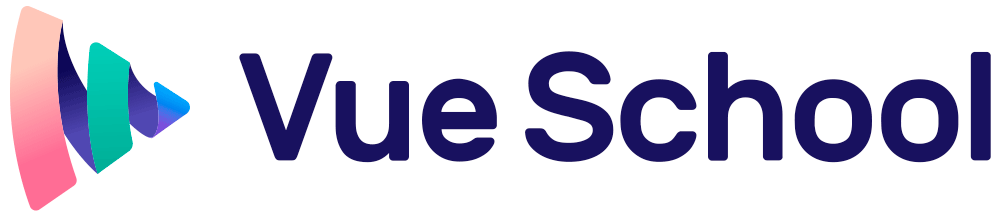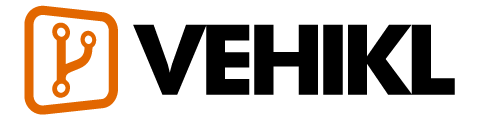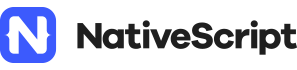- Aprender
-
Ecosistema
Ayuda
Herramientas
Librerías Oficiales
Noticias
Lista de Recursos
- Equipo
- Apoyar Vue
- Traducciones
Libro de Recetasbeta
- Introducción
- Agregando Propiedades de Instancia
- Validación de Formularios
- Sistema de Íconos SVG Editables
- Crear un Blog en base a un CMS
- Pruebas unitarias de componentes Vue
- Creando Directivas de Desplazamiento
- Depurando en VS Code
- Usando Axios para consumir APIs
- Evitando las fugas de memoria
- Almacenamiento del lado del cliente
- Paquete de Componentes de Vue para npm
- Dockerizar una aplicación Vue.js
- Uso práctico de scoped slots con GoogleMaps
Validación de Formularios
Ejemplo Base
La validación de formularios es soportada de forma nativa por el navegador. Sin embargo, diferentes navegadores manejarán las cosas de una manera que puede ser un poco complicada o tramposa. Incluso cuando la validación es soportada perfectamente, algunas veces habrá la necesidad de personalizar las mismas, por lo cual, una solución basada en Vue podrá ser más apropiada. Comencemos con un simple ejemplo.
Dado un formulario con tres campos, haremos dos obligatorios. Veremos el HTML primero:
<form |
Comencemos desde el inicio. El tag <form> tiene un ID que usaremos para el componente Vue. Hay un botón de envío, del cual hablaremos en un momento y la action del formulario que es una URL temporal que apuntaría a algo real en un servidor (donde habrá una copia de la validación en el lado del servidor, por supuesto).
Debajo del formulario, hay un párrafo que se mostrará o esconderá basado en el estado del error. Esto renderizará una lista de errores arriba del formulario. Además, note que la validación se lanza en el evento de envío del formulario, en vez de hacerlo cada vez que un campo es modificado.
Lo último a notar es que cada uno de los tres campos tiene su correspondiente v-model, para conectar los mismos a los valores con los que trabajaremos en JavaScript. Ahora, veamos el ejemplo:
const app = new Vue({ |
Bastante corto y simple. Definimos un arreglo que contendrá los errores e inicializamos los valores de los tres campos en null. La lógica del método checkFrom (recordando que corre al enviar el formulario) valida solamente el nombre y la edad, ya que la película es opcional. En caso que esten vacíos, chequeamos cada uno y definimos un error específico (para cada uno de ellos). Y es sólo eso. Puede probar el ejemplo abajo. No olvide que si los campos son válidos, usted será redirigido a una URL temporal vacía.
See the Pen form validation 1 by Raymond Camden (@cfjedimaster) on CodePen.
Usando Validaciones Personalizadas
Para el segundo ejemplo, el segundo campo de texto (edad) fue cambiado a correo electrónico, necesitando una validación más personalizada. El código fue extraído de la siguiente pregunta de StackOverflow How to validate email address in JavaScript?. Ésta es una estupenda pregunta, pues provoca que su argumento político/religioso más intenso en Facebook parezca un pequeño desacuerdo sobre cuál es la mejor cerveza.
<form |
Mientras los cambios en el template son pocos, note el novalidate="true" al inicio. Esto es muy importante, puesto que el navegador intentará validar la dirección de correo electrónico cuando el campo es del tipo type="email". Francamente, en este caso tendría más sentido confiar en el navegador, pero como queremos una validación personalizada, la deshabilitamos. Aquí está el JavaScript actualizado:
const app = new Vue({ |
Como puede ver, añadimos validEmail como un nuevo método y este simplemente es llamado desde checkForm. Puede probar este ejemplo aquí:
See the Pen form validation 2 by Raymond Camden (@cfjedimaster) on CodePen.
Otro Ejemplo de Validación Personalizada
Para el tercer ejemplo, hemos construido algo que probablemente usted ya ha visto en las aplicaciones de cuestionarios. Se le pide al usuario que gaste un “presupuesto” en un conjunto de características para la próxima generación del Destructor Estelar. El total debe ser de 100. Primero, el HTML:
<form |
Tenga en cuenta el conjunto de inputs que cubre las cinco diferentes características posibles. También, tenga en cuenta la adición de .number al atributo v-model. Esto le dice a Vue que convierta el valor a un número cuando lo use. Sin embargo, existe un problema con este recurso, puesto que cuando el valor está vacío, este se vuelve una cadena de texto (string). Verá una solución a este problema abajo. Para hacer el uso un poco más fácil para el usuario, también hemos añadido el total actual para que vea, en tiempo real, cuánto es el total. Ahora, veamos el JavaScript:
const app = new Vue({ |
Definimos el valor total como una propiedad computada, esto es algo fácil de configurar sin tener el pequeño problema antes mencionado. El método checkForm ahora sólo debe verificar sí el total es 100, simplemente eso. Puede probar este ejemplo aquí:
See the Pen form validation 3 by Raymond Camden (@cfjedimaster) on CodePen.
Validación en el lado del Servidor
Como úlitmo ejemplo, construiremos algo que utilice Ajax para realizar una validación en el servidor. El formulario le pedirá que nombre un nuevo producto y luego verificará que este nombre sea único. Escribimos una rápida acción serverless OpenWhisk para hacer la validación. Aunque no sea muy importante, aquí esta la lógica utilizada:
function main(args) { |
Básicamente cualquier nombre menos “vista”, “empire” y “mbp” son aceptables. Veamos el formulario:
<form |
No hay nada especial aquí. Veamos el JavaScript:
const apiUrl = 'https://openwhisk.ng.bluemix.net/api/v1/web/rcamden%40us.ibm.com_My%20Space/safeToDelete/productName.json?name='; |
Comenzamos con una variable que respresenta la URL de la API que está ejecutando en OpenWhisk. Ahora vea el método checkForm. En esta versión, siempre impedimos que el formulario se envíe (lo cual también se podría hacer en el HTML con Vue). Puede ver un chequeo básico para ver sí this.name está vacío, y luego hacemos el llamado a la API. En caso de error, agregamos un error como hacíamos antes. Ahora no estamos realizando nada en caso de exito (simplemente un alert), pero usted podría redirigir al usuario a una página con el nombre del producto en la URL, o realizar otras acciones según desee. Puede probar este ejemplo aquí:
See the Pen form validation 4 by Raymond Camden (@cfjedimaster) on CodePen.
Patrones Alternativos
Mientras este libro de recetas se basa en realizar la validación de formularios “a mano”, existen, por supuesto, algunas librerías Vue que manejarán muchos de estos detalles por usted. Cambiar a una librería existente puede impactar en el tamaño final de su aplicación, pero los beneficios pueden ser tremendos. Tendrá código testeado (probablemente) y también regularmente actualizado. Algunos ejemplos de librerías de validación de formularios para Vue incluyen: